Meilleure résolution photo pour impression et comment obtenir
Avez-vous déjà imprimé une photo, mais elle est ressortie floue ou pixelisée ? À l'ère numérique, capturer des souvenirs est plus facile, mais transformer ces photos en impressions physiques époustouflantes repose sur la compréhension de la résolution.
Que vous imprimiez des portraits familiaux, des paysages ou des œuvres d'art numériques, obtenir la bonne résolution garantit que vos images seront éclatantes et nettes. Dans ce guide, nous vous expliquerons tout ce que vous devez savoir sur la meilleure résolution pour imprimer des photos, des bases du DPI et des pixels aux conseils pratiques pour améliorer la qualité des images.
Partie 1 : Quelle est la meilleure résolution pour imprimer des photos ?
1. Qu'est-ce que la résolution d'une photo ?
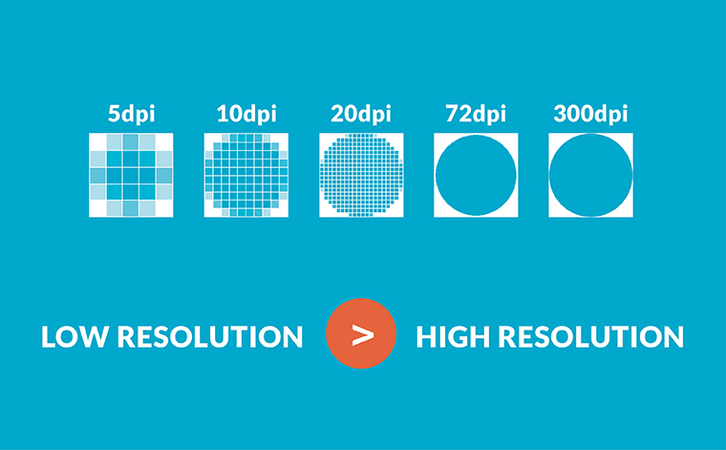
La résolution d'une photo fait référence à la quantité de détails qu'une image contient. En général, elle est mesurée en points par pouce (DPI) ou pixels par pouce (PPI). Bien que ces termes soient souvent utilisés de manière interchangeable, ils ont des significations légèrement différentes. Le DPI se réfère au nombre de points d'encre qu'une imprimante place dans un pouce d'une image imprimée, tandis que le PPI concerne le nombre de pixels dans un pouce d'une image numérique.
Vous vous demandez peut-être pourquoi cela a de l'importance. La raison pour laquelle la haute résolution est importante est que plus il y a de pixels, plus l'image conservera de détails lorsqu'elle sera imprimée. Les images de faible résolution, en revanche, apparaissent souvent floues ou pixelisées parce qu'il n'y a pas suffisamment de pixels pour remplir l'espace imprimé. Les images haute résolution, cependant, offrent plus de détails, garantissant une impression nette et claire.
2. Comment choisir la bonne résolution pour imprimer
Choisir la bonne résolution dépend de deux facteurs principaux : la taille de votre impression et la distance à laquelle le spectateur se trouvera. Voici une règle simple à suivre :
- Impressions petites : Pour une petite impression, utilisez 300 DPI pour tout ce qui est de 8x10 pouces ou moins pour garantir que les détails fins sont conservés.
- Impressions grandes : Si vous imprimez quelque chose de grand, comme une affiche ou une toile, 150-200 DPI peuvent suffire, surtout si le spectateur regardera l'impression de loin. Par exemple, une publicité vue de loin n'a pas besoin d'une résolution aussi élevée qu'une photo dans un cadre.
Calcul de la résolution : Pour déterminer la résolution nécessaire, multipliez la taille de l'impression (en pouces) par le DPI souhaité. Par exemple, si vous voulez imprimer une photo de 8x10 pouces à 300 DPI, vous aurez besoin d'une image d'au moins 2400x3000 pixels (8x300 et 10x300).
3. Résolutions recommandées pour différentes tailles d'impression
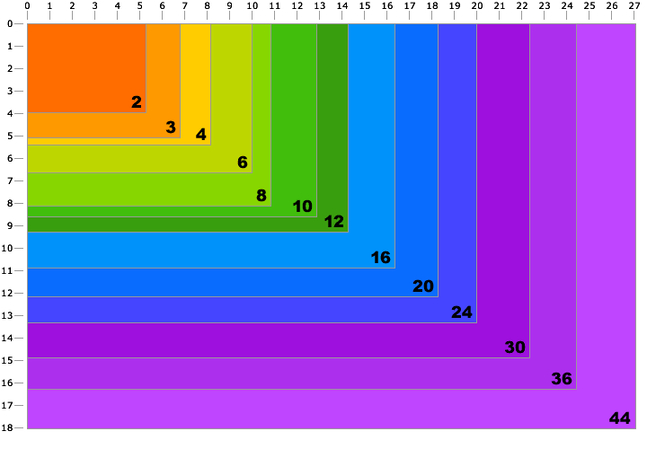
- 4x6 pouces :
- 8x10 pouces :
- 11x14 pouces :
- 16x20 pouces :
- 24x36 pouces :
Minimum : 300 DPI
Idéal : 350-400 DPI
Pixels recommandés : 1200 x 1800 pixels
Minimum : 240 DPI
Idéal : 300 DPI
Pixels recommandés : 2400 x 3000 pixels
Minimum : 200 DPI
Idéal : 240-300 DPI
Pixels recommandés : 3300 x 4200 pixels
Minimum : 150 DPI
Idéal : 240 DPI
Pixels recommandés : 4800 x 6000 pixels
Minimum : 100 DPI
Idéal : 150-200 DPI
Pixels recommandés : 7200 x 10800 pixels
Partie 2 : Exploration des pixels, de la taille d'impression et de la qualité de l'image, et de leur relation avec l'impression
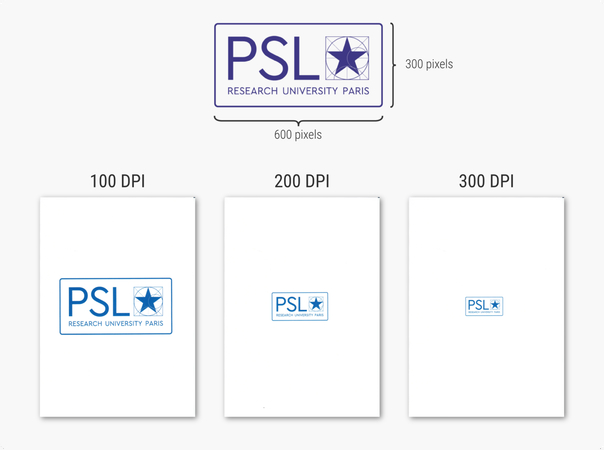
2.1 Qu'est-ce que les pixels et comment affectent-ils la qualité d'impression ?
Les pixels sont les petits points qui composent une image numérique. Lorsque vous imprimez une photo, l'imprimante transforme chaque pixel en un point d'encre. Si le nombre de pixels est insuffisant pour remplir la taille d'impression, l'image apparaîtra étirée et perdra des détails. Par exemple :
- Une image de 300x300 pixels imprimée à 1x1 pouce sera nette car chaque pouce contient 300 pixels.
- La même image de 300x300 pixels imprimée à 6x6 pouces sera floue car les pixels seront étirés pour couvrir une plus grande surface.
2.2 La taille de l'impression et son impact sur la résolution
La taille de l'impression fait référence aux dimensions physiques de votre photo une fois imprimée. Plus la taille de l'impression est grande, plus il faudra de la résolution. Voici pourquoi :
- Petites impressions (4x6 pouces) : Celles-ci nécessitent moins de pixels pour être nettes car elles sont petites.
- Grandes impressions (16x20 pouces ou plus grandes) : Celles-ci nécessitent plus de pixels car elles couvrent une plus grande surface. Si une photo de faible résolution est agrandie, elle deviendra pixelisée ou bloquée.
La distance de visualisation compte : Si vous imprimez une grande photo qui sera vue de loin, comme une affiche ou une toile, vous pouvez utiliser un DPI plus bas. En effet, nos yeux ne peuvent pas voir les détails fins de loin, donc une résolution plus faible ne sera pas perceptible.
2.3 Qualité de l'image : plus que de la simple résolution
Bien que la résolution soit essentielle, d'autres facteurs comme la netteté, l'exactitude des couleurs et la compression affectent également la qualité de l'impression.
Partie 3 : Meilleure façon d'améliorer la résolution des photos pour l'impression
Si votre image originale n'a pas la résolution nécessaire, ne vous inquiétez pas ! Vous pouvez l'améliorer en utilisant des outils d'amélioration de photos basés sur l'IA comme HitPaw FotorPea. Alimenté par des algorithmes d'IA avancés, HitPaw FotorPea est un outil convivial conçu pour améliorer la résolution des photos.
Grâce à une technologie innovante d'IA, il augmente la taille des images et transforme les photos moyennes en chefs-d'œuvre prêts à l'impression sans perte de qualité. Que vous travailliez avec des photos anciennes, des images à faible résolution ou de l'art numérique, HitPaw FotorPea vous aide à obtenir l'impression parfaite.
Principales fonctionnalités de HitPaw FotorPea :
HitPaw FotorPea - Outil de retouche photo tout-en-un pour Windows & Mac
Sécurisé et vérifié. 212 820 personnes l'ont téléchargé.
- Amélioration avancée des images par IA
- Réduction du bruit
- Traitement par lots
- Interface conviviale
Sécurisé et vérifié. 212 820 personnes l'ont téléchargé.
Vous vous demandez comment améliorer les photos avec HitPaw FotorPea ?
Étape 1 : Installer HitPaw FotorPea
Visitez le site officiel de HitPaw FotorPea et téléchargez le logiciel. Ensuite, suivez les instructions à l'écran pour l'installer.
Étape 2 : Lancez HitPaw
Une fois l'installation terminée, lancez le logiciel et entrez dans l'interface principale.
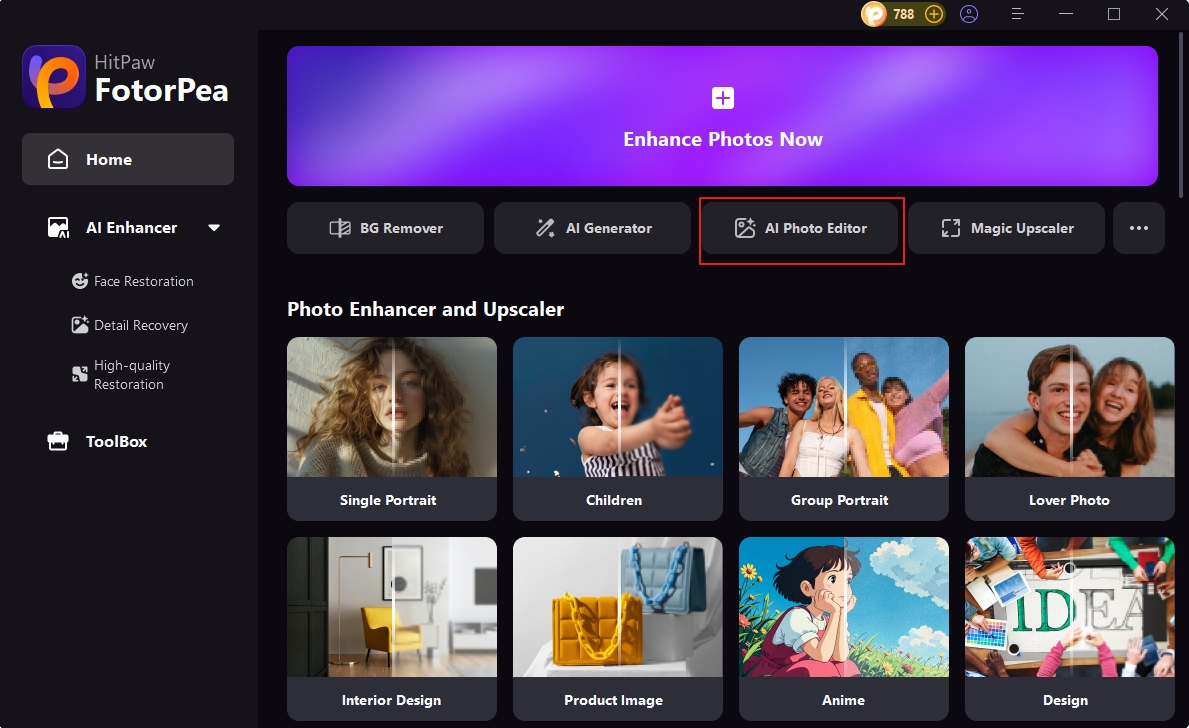
Après avoir ouvert l'interface principale, vous verrez le menu principal à gauche. Dans ce menu, cliquez sur « AI Enhancer » puis téléchargez la photo en cliquant sur « Choisir un fichier ». Vous pouvez également utiliser la fonction de glisser-déposer.

Étape 3 : Sélectionner le modèle d'IA préféré
Maintenant, sélectionnez le modèle d'IA parmi les options proposées. Vous pouvez choisir entre le modèle pour les visages, le modèle général, le modèle de réduction du bruit, le modèle de colorisation, la calibration des couleurs, la réparation des rayures, et le mode faible luminosité.

Étape 4 : L'IA commencera à traiter
Une fois que vous avez sélectionné le modèle d'IA préféré, il est temps de commencer le traitement. Il vous suffit de cliquer sur "Aperçu" et laissez l'IA faire son travail.

Étape 5 : Exporter
Maintenant, prévisualisez le résultat final et comparez les images avant et après. Une fois que vous êtes satisfait du résultat, téléchargez-le en cliquant sur "Exporter".

Guide vidéo pour augmenter la résolution
Partie 4 : FAQ sur la meilleure résolution d'imprimante pour les photos
Q1. Quelle est la résolution DPI idéale pour des impressions photo de haute qualité ?
A1. En général, 300 DPI est idéal pour la plupart des impressions photo car cela garantit des images nettes et détaillées.
Q2. Puis-je imprimer une photo à faible résolution sans perdre de qualité ?
A2. Oui, vous pouvez. Mais avant d'imprimer, assurez-vous d'améliorer la résolution à l'aide de HitPaw FotorPea. Cela garantira un excellent résultat.
Conclusion
Imprimer des photos de haute qualité ne se limite pas à choisir le bon papier ou la bonne imprimante, cela commence par comprendre la résolution. En choisissant la meilleure résolution DPI pour l'impression des photos et en vous assurant que votre image dispose de suffisamment de pixels pour la taille d'impression, vous pouvez créer des impressions magnifiques qui capturent chaque détail.
Cependant, si vous avez des photos de faible résolution mais que leur impression est importante, ne vous inquiétez pas, car HitPaw FotorPea est là pour vous sauver. Grâce à cet outil puissant de retouche photo, vous pouvez améliorer la qualité de l'image en quelques clics et rendre vos impressions aussi belles sur papier qu'elles le sont à l'écran.







 HitPaw Convertisseur Vidéo
HitPaw Convertisseur Vidéo HitPaw VikPea
HitPaw VikPea HitPaw VoicePea
HitPaw VoicePea
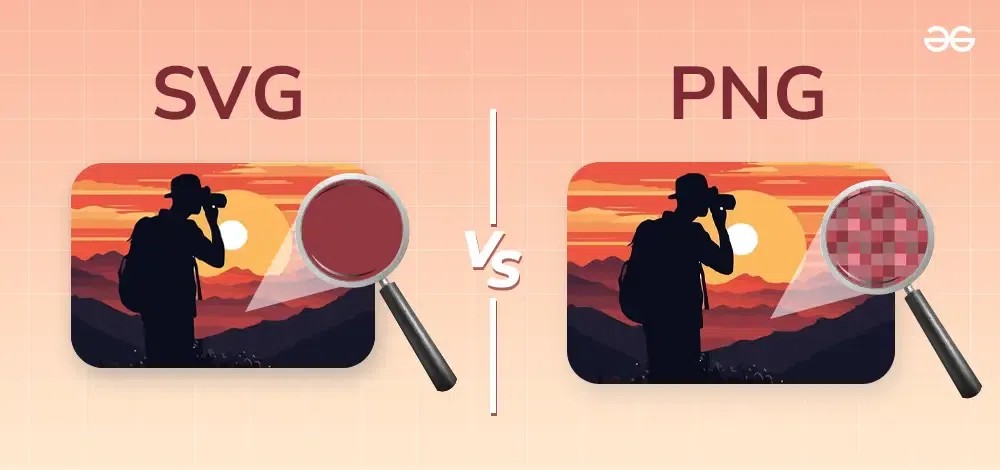


Partager cet article :
Donnez une note du produit :
Clément Poulain
Auteur en chef
Je travaille en freelance depuis plus de 7 ans. Cela m'impressionne toujours quand je trouve de nouvelles choses et les dernières connaissances. Je pense que la vie est illimitée mais je ne connais pas de limites.
Voir tous les articlesLaissez un avis
Donnez votre avis pour les articles HitPaw